Yhteyden käyttöönotto
Yhteyden käyttöönotto Ethernet-kohteissa (kaikki paitsi Kalliopellonkatu 10, Katajakatu 8 ja Leirikatu 2) tapahtuu seuraavasti:
- 1. Ota dynaaminen osoitteenhaku (DHCP) käyttöön
- Dynaaminen osoitteen haku tarkoittaa sitä, että laitteesi pyytää verkosta osoitteen käyttöönsä. Toiminto tunnetaan nimellä DHCP ja se on käytössä useimmissa muissakin verkoissa, joten verkkoasetuksesi ovat luultavasti valmiiksi oikeat. Tarvittaessa ohje verkkoasetuksiin löytyy Windows 7:lle.
- 2. Kytke kaapeli
-
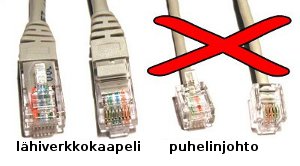 Tarvitset verkon käyttöön 8-napaisen ns. RJ-45 -liittimillä varustetun lähiverkkokaapelin.
Tarvitset verkon käyttöön 8-napaisen ns. RJ-45 -liittimillä varustetun lähiverkkokaapelin.
- Huomaa, että pienemmillä liittimillä varustettu samankaltainen puhelinkaapeli EI sovi, ja voi itseasiassa vaurioittaa seinärasian tai tietokoneen liitintä. kts. kuva.
- Myöskään ristiinkytketty (crossover) -kaapeli ei välttämättä toimi kaikkien laitteiden kanssa. (Näyttää samalta kuin tavallinen kaapeli, mutta johtimet kaapelin sisällä on kytketty eri tavalla.)
- Asunnossa voi olla useita verkkoliitäntärasioita, useimmissa asunnoissa on kuitenkin kytkettynä vain yksi verkkoliitäntä per huone. Samoin kaksoisrasioista, joissa on kaksi vierekkäistä liitintä, on yleensä vain toinen liitin kytketty. (LOAS:in Timpassa kytketyn rasian voi itse vaihtaa, kts.alla.)
- 3. Valmis
- Koneesi pitäisi nyt hakea verkko-osoite automaattisesti. Mikäli yhteys ei kuitenkaan toimi, tarkista kytkennät ja vikailmoitus-sivulla mainitut seikat.
Ohjeita käyttöön
Katso alta ohjeita muihin käyttötilanteisiin ja erilaisten laitteiden kytkemiseksi verkkoon.
Ohjeita virustorjuntaan ja ongelmatilanteisiin virusten kanssa
Virustorjunnan ensihätään voi käyttää F-Securen ilmaista Online Scanner -ohjelmistoa. Vaikeampiin tapauksiin joissa virus kätkee itsensä aktiiviselta käyttöjärjestelmältä tai kun tietokoneen käyttöjärjestelmä ei lähde enää käyntiin voi kokeilla F-Securen Rescue CD:tä.
Muitakin ilmaisia virustorjuntaohjelmistoja on saatavilla, esim. Avast Antivirus.
Microsoftin ohjeet virus- ja haittaohjelmilta suojautumiseen Windows-ympäristössä Microsoft Windows ympäristössä saattavat myös olla tutustumisen arvoisia: Ohjeet Windows 7:lle ja Windows 8:lle: [1] ja [2].
Verkkopalvelut
| Sähköpostin lähetys | smtp.lut.fi, smtp.lnet.fi |
| Aikapalvelin (NTP) | ntp1.funet.fi, fi.pool.ntp.org |
| IRC | irc.lut.fi |
Langattomat reitittimet ja useamman laitteen kytkeminen verkkoon
Helpoin ja paras tapa kytkeä useita laitteita Lnetiin, on käyttää tehtävään sopivaa langatonta tukiasemaa, tai oikeastaan reititintä. Reititin välittää laitteidesi liikenteen Lnet-verkkoon ja samalla se ja kaikki siihen kytketyt laitteet näkyvät Lnetiin päin yhtenä verkkolaitteena (ns. NAT toiminto). Näin verkon rajallinen verkko-osoitteiden määrä ei aiheuta sinulle yhteysongelmia, ja samalla reititin myös estää muita verkon käyttäjiä näkemästä esim. laitteidesi välillä olevia tiedostojakoja, jaettuja tulostimia yms. vain omien koneidesi välillä.
Huomaa kuitenkin, että langattomat verkot tulee salata, ihan oman yksityisyydensuojan vuoksi, mutta myös siksi että salaamatonta verkkoa on sivullisten helppo käyttää, ja liittymän haltija eli asunnon vuokralainen kuitenkin vastaa liittymän kautta kulkevasta liikenteestä. Suositeltava salausmenetelmä on WPA2-PSK.
Huomaa myös että verkkoyhteyden jakaminen sivullisille on kielletty käyttösäännöissä, ja samasta syystä Lnet-liittymän liittäminen nimenomaan verkkoyhteyksien jakamista varten tarkoitettuihin järjestelmiin (esim. Fon ja Wippies) on myös kiellettyä.
Langattomien tukiasemien valinnasta ja käytöstä löytyy erillinen tarkempi ohje.
Pelikonsolit
Pelikonsolin kytkemiseksi Lnet verkkoon, pätevät samat säännöt kuin tietokoneisiinkin. Eli aseta DHCP-toiminto päälle ja kytke laite joko suoraan Lnetiin tai (mieluummin) omaan reitittimeesi.
Liikenteen suodatus Lnetin ja muun maailman välillä
Lnetin ja muun maailman (Internetin) välillä oleva palomuuri suodattaa pääsääntöisesti kaikki sisäänpäin tulevat yhteydet, lukuun ottamatta yliopiston verkkoa josta tuleva liikenne sallitaan. Ulospäin menevää liikennettä ei pääsääntöisesti rajoiteta, mutta asiaan on seuraavat poikkeukset:
- Sähköpostin lähetys muualle kuin Lnetin ja LUTin sähköpostipalvelimiin (smtp.lnet.fi ja smtp.lut.fi) on estetty roskapostiriskin vähentämiseksi.
- Vertaisverkko-ohjelmien (p2p) liikennettä on estetty, niiden aiheuttamien suurien liikennemäärien vuoksi, ja koska lähes kaikki näiden välityksellä siirrettävä liikenne on elokuvien, musiikin yms. tekijänoikeuden alaisen materiaalin luvatonta (ja siten tekijänoikeuslain vastaista) levittämistä.
Vaikka estoja Lnetin puolesta ei ole, ei kaikkiin yliopiston tarjoamiin palveluihin kuitenkaan pääse Lnetistä. Kotihakemistoon yliopistolla pääsee portti.lut.fi-palvelun kautta.
Liikennöinnin määrää ei ainakaan toistaiseksi rajoiteta, mutta poikkeustilanteissa liikennemääriin voidaan puuttua.
Palvelujen tarjoaminen omalta koneelta (SSH ja HTTP)
Lnetiin liitetylle koneelle voi pyynnöstä saada avoimen SSH-portin tai HTTP-portin ulkomaailmasta ja sitä varten kiinteän IP-osoitteen. Perustellut pyynnöt ylläpidolle.
Asuntojen kytkentäpaneelit LOAS:in Timpassa
2016 valmistuneessa LOAS:in Timpassa on kaapelointi tehty hieman eri tavalla kuin muualla. Asunnon eteisessä olevaan sulakekaappiin tulee yksi kaapeli, jonka voi kaapissa olevasta paneelista kytkeä haluamaansa seinärasiaan asunnon sisällä. Kuvassa "RKT B1" merkitty liitin on asuntoon tuleva kaapeli, 1-4 rasiat asunnon sisällä. Useamman rasian käyttämiseksi voi käyttää tavallista kytkintä tai mieluummin reititintä ja oman WLAN-verkon pystyttämiseen tarvitaan myös reititin kuten muissakin kohteissa.
![[kytkentäpaneeli]](images/timppa250.jpg)